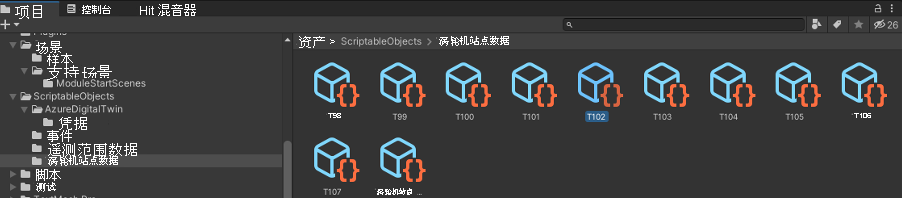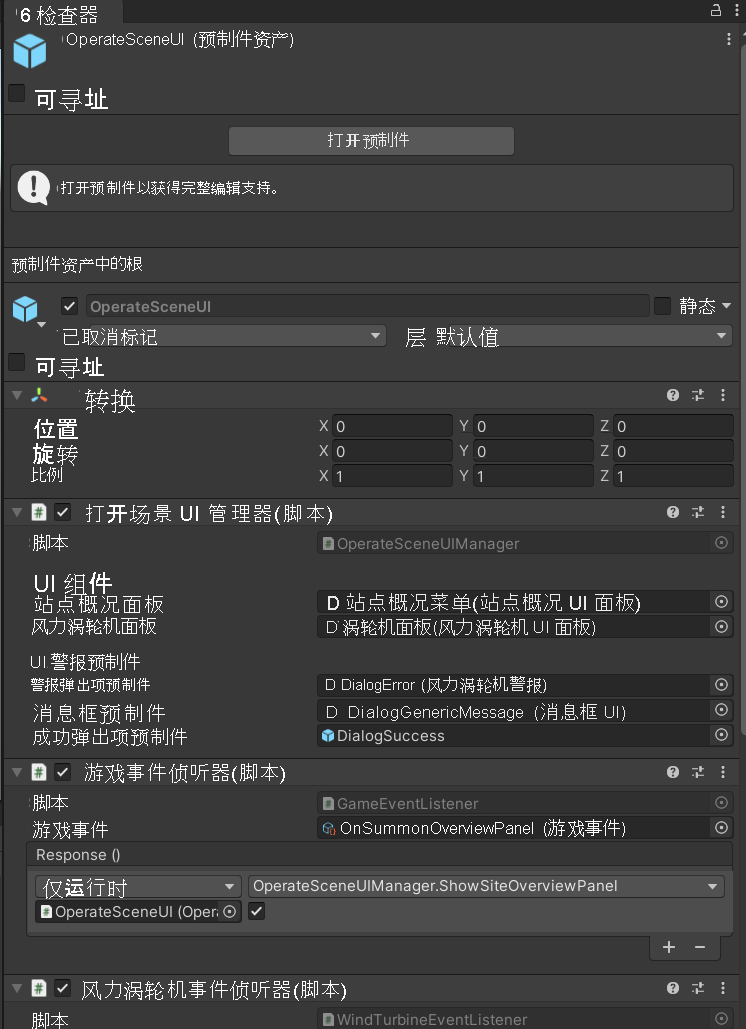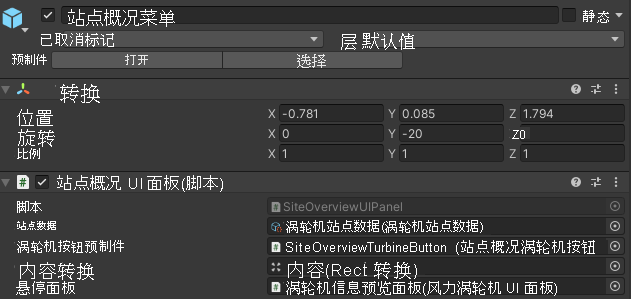练习 - 创建配备了 Azure 数字孪生的用户界面
在本单元,你将创建配备 Azure 数字孪生的用户界面 (UI),为操作数据提供窗口。
将“操作”菜单添加到主场景
如果场景中有必应地图 Prefab 或任何涡轮机 Prefab,请在“层次结构”面板中将其删除。
将 prefab“资产>艺术”>Prefabs>“必应地图操作”拖到“层次结构”面板中:
- 配置地图 SDK 参数,包括开发人员密钥。
- “必应地图操作”Prefab 具有在运行时使用可寻址加载风力涡轮机的其他组件。 使用 Addressable Asset System 可以使用其地址请求资产。 资产(例如 prefab)标记为“可寻址”后,它会生成地址。 Unity 应用程序可以在运行时调用地址。 应用程序将发现并返回本地和远程存储的资产以及任何关联的依赖项。
- 可以使用涡轮机站点数据
ScriptableObject来更改涡轮机位置。 若要更改任何涡轮机的位置以在运行时进行放置,请更改“风力涡轮机元数据”中的“纬度”或“精度”值。 在“资产”>“ScriptableObjects”>“涡轮机位置数据”下找到数字孪生体涡轮机的这些配置参数。
重要
不要更改可寻址者的任何其他参数或特征。 否则,需要重新编译它们,本模块中未介绍这些内容。
将 UI 面板 prefab 从“资产”>“UIPrefabs”>“Prefabs”>“OperateSceneUI”拖到“层次结构”面板中。
此 UI 面板在运行时使用涡轮机位置数据填充。
在 UI 中自定义数据范围的颜色
导航到“项目”窗口中的“资产”>“ScriptableObjects”>“遥测范围数据”。
选择四个遥测范围之一:
- RangeAmbientTemperature
- RangePower
- RangeRotorSpeed
- RangeWindSpeed
在“运行状况指示器梯度”上配置颜色范围。